Лицевая панель
На лицевой панели сервера содержатся элементы управления, разъемы и светодиодные индикаторы.
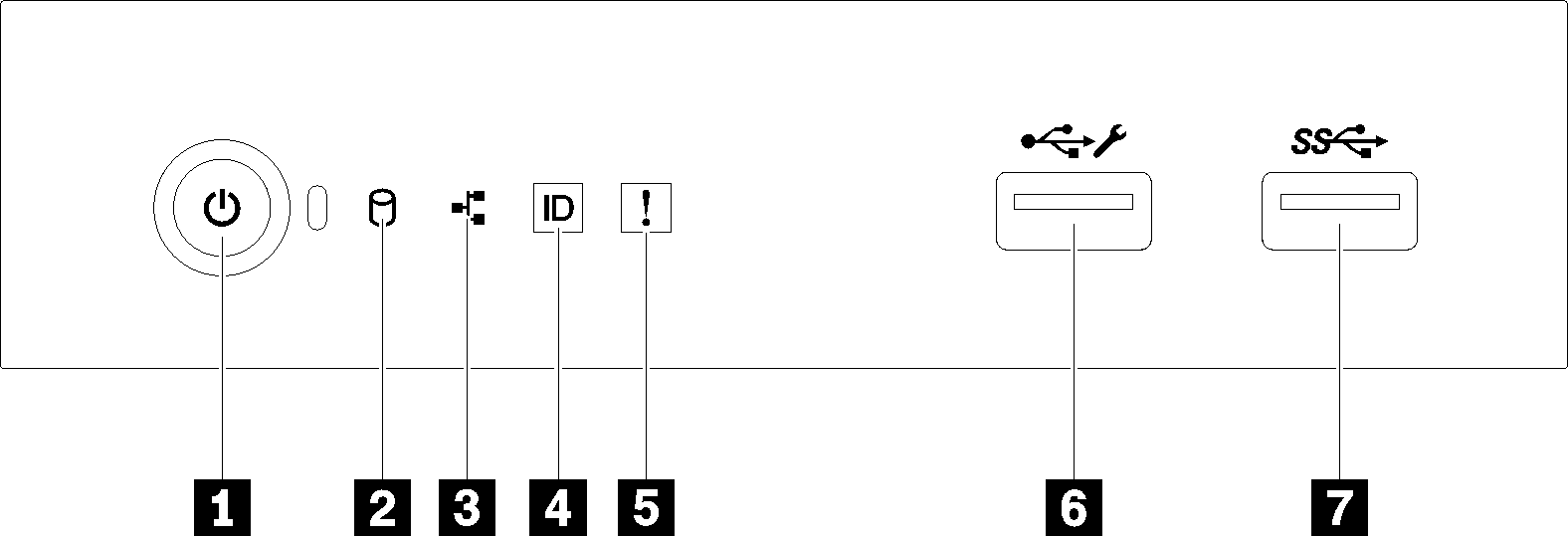
| Наименование | Наименование |
|---|---|
| 1 Кнопка питания со светодиодным индикатором питания (зеленым) | 5 Светодиодный индикатор системной ошибки (желтый) |
| 2 Светодиодный индикатор работы диска (зеленый) Прим. Только для индикации работы встроенных ресурсов SATA | 6 Разъем USB 2.0 контроллера XClarity Controller |
| 3 Светодиодный индикатор активности сети (зеленый) Прим. Только для индикации работы встроенных ресурсов локальной сети | 7 Разъем USB 3.1 Gen 1 |
| 4 Кнопка идентификации системы со светодиодным индикатором идентификации системы (синим) |
1 Кнопка питания со светодиодным индикатором питания
| Состояние | Цвет | Описание |
|---|---|---|
| Горит | Зеленый | Сервер включен и работает. |
| Медленно мигает (примерно раз за секунду) | Зеленый | Сервер выключен и готов к включению (режим ожидания). |
| Быстро мигает (примерно четыре раза за секунду) | Зеленый | Сервер выключен, но XClarity Controller инициализируется и сервер не готов к включению. |
| Не горит | Нет | На сервер не подается питание. |
2 Светодиодный индикатор работы диска
| Состояние | Цвет | Описание |
|---|---|---|
| Горит | Зеленый | Диск активен. |
| Не горит | Нет | Диск неактивен. |
3 Светодиодный индикатор активности сети
Светодиодный индикатор сетевой активности позволяет определить наличие сетевого подключения и активность сети.
| Состояние | Цвет | Описание |
|---|---|---|
| Горит | Зеленый | Сервер подключен к сети. |
| Мигает | Зеленый | Сеть подключена и находится в активном состоянии. |
| Не горит | Нет | Сервер отключен от сети. |
4 Кнопка идентификации системы со светодиодным индикатором идентификации системы
Кнопка идентификации системы и синий светодиодный индикатор идентификации системы служат для визуального определения местоположения сервера. При каждом нажатии кнопки идентификации системы состояние светодиодных индикаторов идентификации системы изменяется. Светодиодные индикаторы могут гореть, мигать или не гореть. Можно также с помощью Lenovo XClarity Controller или программы удаленного управления изменить состояние светодиодных индикаторов идентификации системы, чтобы было легче визуально найти сервер среди других серверов.
Если для USB-разъема XClarity Controller настроена как функция USB 2.0, так и функция управления XClarity Controller, для переключения между этими двумя функциями можно нажать на три секунды кнопку идентификации системы.
5 Светодиодный индикатор системной ошибки
Светодиодный индикатор системной ошибки обеспечивает базовые функции диагностики сервера.
| Состояние | Цвет | Описание | Действие |
|---|---|---|---|
| Горит | Желтый | На сервере обнаружена ошибка. Причинами могут быть одна или несколько из указанных ниже.
| Чтобы определить точную причину ошибки, просмотрите журнал событий. |
| Не горит | Нет | Сервер выключен или включен и работает нормально. | Нет. |
6 Разъем USB контроллера XClarity Controller
Если разъем настроен для поддержки функции USB 2.0, к нему можно подключить устройство, которому требуется подключение USB 2.0, например клавиатуру, мышь или устройство хранения USB.
Если разъем настроен для поддержки функции управления XClarity Controller, к нему можно подключить мобильное устройство, на котором установлено приложение для работы с журналами событий XClarity Controller.
Если разъем настроен для поддержки обеих функций, для переключения между ними можно нажать на три секунды кнопку идентификации системы.
Дополнительные сведения см. в разделе Настройка переднего разъема USB 2.0 для подключения Lenovo XClarity Controller.
7 Разъем USB 3.1 Gen 1
Предназначен для подключения устройства, которому требуется интерфейс USB 2.0 или 3.0, например клавиатуры, мыши или USB-накопителя.